@a5635268
2016-01-13T13:44:35.000000Z
字数 3130
阅读 1520
【Linux高频命令专题(19)】vi/vim
Linux 已归档
概述
其实在Linux中一切命令或者软件都是文件,所以把vi/vim作为高频命令专题之一,也没什么不妥。虽然大家都称之为编辑器~~
vim是vi的高级版本,比如有代码高亮,也就是说可以把vim定位为程序开发工具,而不是文本编辑器,我一般把vim仅仅作为临时情况来使用,用得更随手的还非sublime莫属~~
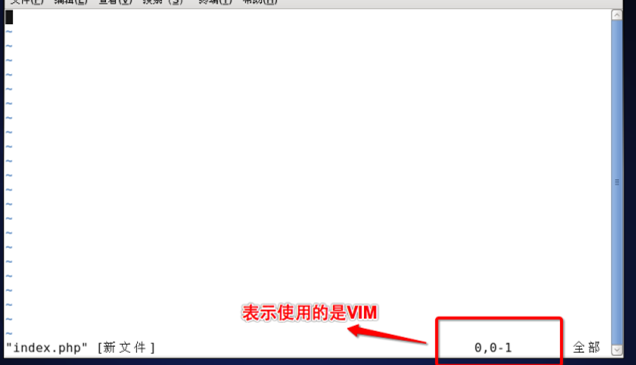
vim的三种模式
- 插入模式:按i进入,在此模式下可以输入字符,按ESC将回到命令模式。
- 命令模式:默认或esc进入,可以移动光标、删除字符等。
- 低行模式:esc以后shift+: 可以保存文件、退出vi、设置vi、查找等功能(低行模式也可以看作是命令模式里的)。
vim的操作指南
以冒号开头的全是低行模式,其他基本上命令模式
进入vi的命令
vi filename :打开或新建文件,并将光标置于第一行首
vi +n filename :打开文件,并将光标置于第n行首
vi + filename :打开文件,并将光标置于最后一行首
vi +/pattern filename:打开文件,并将光标置于第一个与pattern匹配的串处
vi -r filename :在上次正用vi编辑时发生系统崩溃,恢复filename
vi -o/O filename1 filename2 ... :打开多个文件,依次进行编辑
vi 关闭文件
:w //保存文件
:w vpser.net //保存至vpser.net文件
:q //退出编辑器,如果文件已修改请使用下面的命令
:q! //退出编辑器,且不保存
:wq //退出编辑器,且保存文件
移动光标类命令
l :光标右移一个字符
space:光标右移一个字符
h :光标左移一个字符
Backspace:光标左移一个字符
k或Ctrl+p:光标上移一行
j或Ctrl+n :光标下移一行
Enter :光标下移一行
w或W :光标右移一个字至字首
e或E :光标右移一个字至字尾
b或B :光标左移一个字至字首
) :光标移至句尾
( :光标移至句首
}:光标移至段落开头
{:光标移至段落结尾
:100 跳到100行
:100+ 跳到101行
:100- 跳到99行
n$:光标移至第n行尾
nG: 光标移到第n行首
H :光标移至屏幕顶行
M :光标移至屏幕中间行
L :光标移至屏幕最后行
0:(注意是数字零)光标移至当前行首
$:光标移至当前行尾
G: 跳至文件的底部
g: 文件开头
屏幕翻滚类命令
Ctrl+u:向文件首翻半屏
Ctrl+d:向文件尾翻半屏
Ctrl+f:向文件尾翻一屏
Ctrl+b;向文件首翻一屏
nz:将第n行滚至屏幕顶部,不指定n时将当前行滚至屏幕顶部。
插入文本类命令
i :在光标前
I :在当前行首
a:光标后
A:在当前行尾
o:在当前行之下新开一行
O:在当前行之上新开一行
r:替换当前字符
R:替换当前字符及其后的字符,直至按ESC键
s:删除当前光标处,并切换到插入模式
S:删除当前行,并切换到插入模式
复制、粘贴
yy :将当前行复制到缓存区,也可以用 "ayy 复制,"a 为缓冲区,a也可以替换为a到z的任意字母,可以完成多个复制任务。
nyy :将当前行向下n行复制到缓冲区,也可以用 "anyy 复制,"a 为缓冲区,a也可以替换为a到z的任意字母,可以完成多个复制任务。
yw :复制从光标开始到词尾的字符。
nyw :复制从光标开始的n个单词。
y^ :复制从光标到行首的内容。
y$ :复制从光标到行尾的内容。
p :粘贴剪切板里的内容在光标后,如果使用了前面的自定义缓冲区,建议使用"ap 进行粘贴。
P :粘贴剪切板里的内容在光标前,如果使用了前面的自定义缓冲区,建议使用"aP 进行粘贴。
ayy 但是按a的时候就变成插入模式了... 怎么破?
搜索和替换命令
/pattern:从光标开始处向文件尾搜索pattern
?pattern:从光标开始处向文件首搜索pattern
n:在同一方向重复上一次搜索命令
N:在反方向上重复上一次搜索命令
s/p1/p2/g:将当前行中所有p1均用p2替代
:n1,n2s/p1/p2/g:将第n1至n2行中所有p1均用p2替代
:g/p1/s//p2/g:将文件中所有p1均用p2替换
:s/old/new 用new替换当前行中首次出现的old
:s/old/new/g 用new替换行中所有的old
:n,m s/old/new/g 用new替换从n到m行里所有的old
:%s/old/new/g 用new替换当前文件里所有的old
替换表达式
:%s/four/4/g
"%" 范围前缀表示在所有行中执行替换,最后的 "g" 标记表示替换行中的所有匹配点,如果仅仅对当前行进行操作,那么只要去掉%即可
如果你有一个像 "thirtyfour" 这样的单词,上面的命令会出错。这种情况下,这个单词会被替换成"thirty4″。要解决这个问题,用 "<"来指定匹配单词开头:
:%s/\<four/4/g 注意,要转译一下
显然,这样在处理 "fourty" 的时候还是会出错。用 ">" 来解决这个问题:
:%s/\<four\>/4/g
如果你在编码,你可能只想替换注释中的 "four",而保留代码中的。由于这很难指定,可以在替换命令中加一个 "c" 标记,这样,Vim 会在每次替换前提示你:
:%s/\<four\>/4/gc
删除命令
ndw或ndW:删除光标处开始及其后的n-1个字
do:删至行首 报了一个错
d$:删至行尾
ndd:删除当前行及其后n-1行
x或X:删除一个字符,x删除光标后的,而X删除光标前的
Ctrl+u:删除输入方式下所输入的文本
x 删除当前字符
nx 删除从光标开始的n个字符
dd 删除当前行
ndd 向下删除当前行在内的n行
u 撤销上一步操作
U 撤销对当前行的所有操作
最后行方式命令
:n1,n2 co n3:将n1行到n2行之间的内容拷贝到第n3行下
:n1,n2 m n3:将n1行到n2行之间的内容移至到第n3行下
:n1,n2 d :将n1行到n2行之间的内容删除
:w :保存当前文件
:e filename:打开文件filename进行编辑
:x:保存当前文件并退出
:q:退出vi
:q!:不保存文件并退出vi
:!command:执行shell命令command
:n1,n2 w!command:将文件中n1行至n2行的内容作为command的输入并执行之,若不指定n1,n2,则表示将整个文件内容作为command的输入
:r!command:将命令command的输出结果放到当前行
:f 可以看文件名
多行注释和取消注释
多行注释:
1. 进入命令行模式,按ctrl + v进入 visual block模式,然后按j, 或者k选中多行,把需要注释的行标记起来
2. 按大写字母I,再插入注释符,例如//
3. 按esc键就会全部注释了
取消多行注释:
1. 进入命令行模式,按ctrl + v进入 visual block模式,按字母l横向选中列的个数,例如 // 需要选中2列
2. 按字母j,或者k选中注释符号
3. 按d键就可全部取消注释
vim的设置
在命令模式:
:set tabstop=2 设置tab制表符
:set nu 显示行号
:set nonu 不显示行号
:set autoindent 自动缩排
可以将配置添加到修改家目录下的.vimrc文件,这个文件是隐藏的文件,避免每次输入的麻烦,注意配置文件不要加上:
对于我来说编辑中没有比sublime更顺手的,ide中没有比PHPstorm更强大的,所以就不深入研究vim了,更多参考以下两篇文章:
强大的vim配置文件,让编程更随意 :
http://blog.csdn.net/namecyf/article/details/7787479
vim配置及插件安装管理(超级详细):
http://www.cnblogs.com/ma6174/archive/2011/12/10/2283393.html
